
レトロゲーム修理日記2
こんにちは。kleemLOです。
ゲーム機の改造とかいう独身まっしぐらな趣味を始めてしまいました。
前に綺麗にしたゲームボーイアドバンス用に仕入れたパーツ類が届いたので修理、改造していこうと思います。
↑前回の日記です。
今回は電源スイッチの取り替えと液晶のIPS化をします。
ゲームボーイアドバンス2台も液晶改造してどうするの?と思うでしょうけど、気にしないでください。呪われてるだけです。
それでは届いたパーツ達を確認しましょう。

左上から、液晶本体、両面テープ、液晶カバー、謎のテープ、接続ケーブル、スペーサー、基盤、電源スイッチ、です。
とりあえず電源スイッチから取り替えていきますね〜。

まずは本体をばらします。元々ついている電源スイッチは接触が悪かったので取り外して新しいのに付け替えます。

近くに他の部品がめっちゃついてて焼いてしまわないか怖すぎる。

取れました〜。サクッと取った風を装っていますがむちゃくちゃ苦戦してました。

取り外した(無理やり破壊した)スイッチがこちらです。本当は低融点はんだっていうのを使ったちゃんとした外し方があるんですが必要なものが揃ってなくて無理やり取りました。良くないので真似しないでください。

残ってるはんだとか汚れを落として新しいスイッチを取り付けます。

取り付け完了!早速動作チェックをします。

つかないよ〜!
もう一度開けてスイッチを確認したらあることに気が付きました。なんとこのスイッチ、ON/OFFの2段階ではなくON/OFF/OFFの3段階になっていました。

これが電源がONになる状態なんですが、

本体の構造上ここまでしかスイッチがいってくれなくてONになってくれてません…
YouTubeでも同じようになってる人がいて、その人はスイッチの部品を盛って物理的に解決してましたので僕も盛ります。

スイッチ側を盛ると、下手するとスイッチが固まったりしそうで怖かったので僕は本体側の電源スイッチを接着剤で盛ることにしました。
固まるまでとりあえず液晶の改造でもしてるか…

暗い液晶とカバーはひっぺがして本体のシェルだけにします。そこに新しい両面テープを貼り付けます。
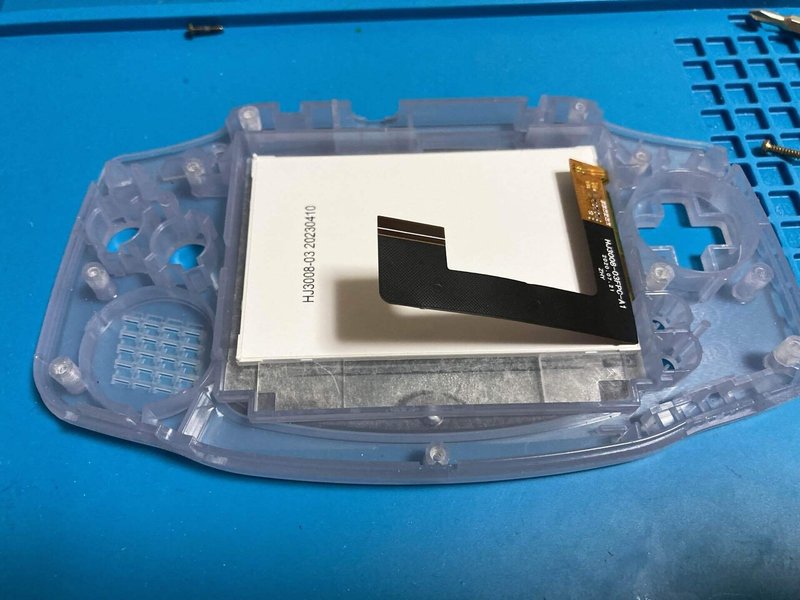
ちょっと見ずらいですが下の方にスペーサーを入れて位置を合わせます。
スペーサーを入れた状態で右のケーブルが生えてる側に寄せるとちょうどいい位置になるそうです。

ほこりが入っちゃうので速攻で液晶のカバーも取り付けます。今回はかなりいい感じにできました。

こんな感じで液晶→基盤→ケーブル→本体基盤と繋いでいきます。
(商品説明見たら本当はケーブルに線が生えてるはずなんですがそんなものはなくて。動作上問題はないみたいなのでスルーします。)
繋いだら動作チェックします!

問題なさそう!画面の位置もOKっぽいです。
電源スイッチの接触剤も固まってるみたいなので全部組み付けます。

完璧!電源もちゃんと入るようになりました!
修理、改造完了です!
やっぱりゲームボーイアドバンスはミルキーブルーが一番ダサくて一番いいよね。
またゲームボーイアドバンスのカセット買いに行こうかな。
おまけ
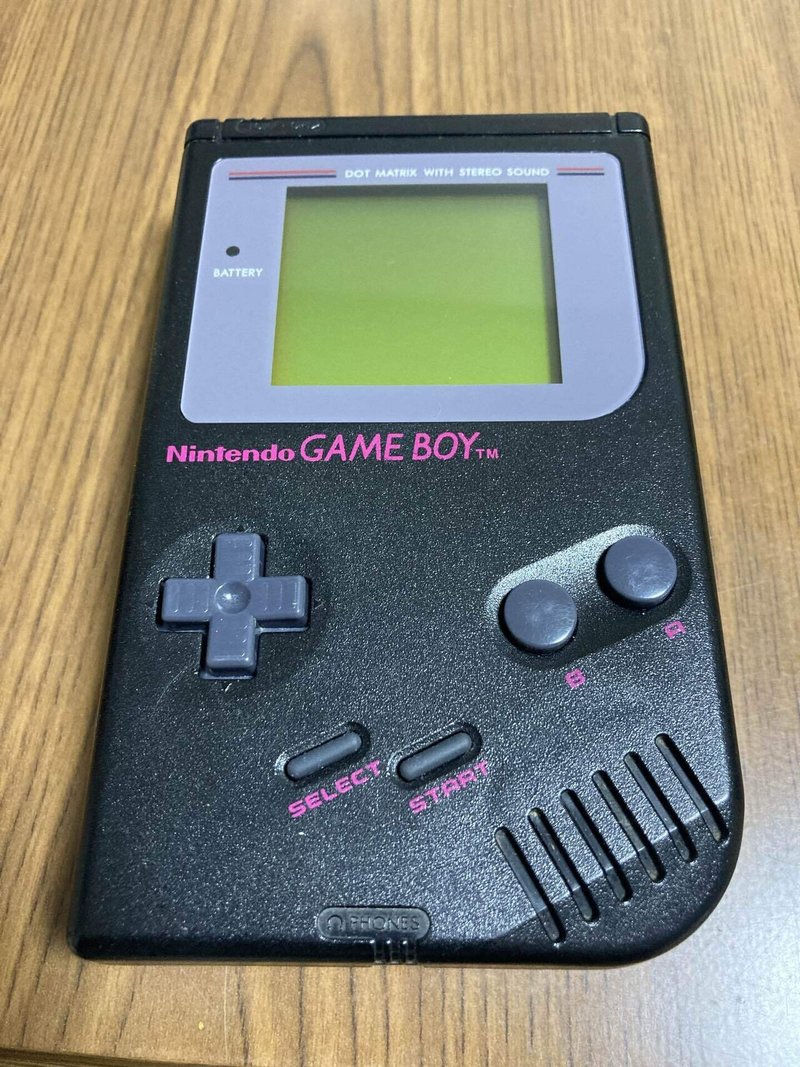
ついでにゲームボーイの液晶カバーもボロボロだったので買って取り替えました。これもそのうちIPS液晶にしたり、シェル交換とかしようかな…
この記事が気に入ったらサポートをしてみませんか?
